SAP IS - Cloud Integration
Integration Flow – Persist Message
Contenido
Contenido
1 Cloud Integration
SAP Cloud Integration favorece la integración de procesos comerciales que comprende diferentes empresas, organizaciones o departamentos dentro de una organización.
SAP Cloud Integration le facilita al usuario la conexión de aplicación locales y en la nube con otras aplicaciones existentes locales y en la nube de SAP, ya que este tipo de servicio procesa los mensajes en escenarios en tiempo real que abarcan diferentes empresas, organizaciones o departamentos dentro de una organización.
2 Integration Flow
Un flujo de integración es la base de cualquier proyecto de integración de datos ya que contiene funciones de automatización integradas que hacen que este proceso sea tan fácil que los usuarios comerciales no técnicos puedan crear flujos con el soporte de TI mínimo o nulo.
3 Persist Messages
Este elemento nos permite guardar un mensaje en un punto específico para que pueda acceder al él y analizarlo posteriormente.
Esta función puede ser muy útil para efectos de auditoría. En almacenamiento utilizado por este paso es el almacén de mensajes. Físicamente, este utiliza la misma base de datos del inquilino. Se debe tener en cuenta que este almacén tiene un limite global de espacio en el disco de 32GB.
Sin embargo, fuera del almacén de datos, no tenemos otra opción basada en la interfaz de usuario para acceder al contenido del almacén de mensajes. Para poder acceder es necesario utilizar la API OData de Cloud Integration.
Tampoco podemos acceder a una entrada del almacén de mensajes durante la ejecución del flujo de integración que escribe la entrada. Para esto debemos esperar que se haya procesado el flujo.
Si utiliza archivos adjuntos de registro de procesamiento de mensajes: si se produce un error y el flujo de integración escribe un archivo adjunto de Message Processing Log (MPL) con un breve intervalo de repetición, puede alcanzar rápidamente el límite de espacio en disco general. La cantidad de archivos adjuntos MPL grabables está limitada a 1 GB por 24 horas. Si se alcanza el límite, se detendrá el almacenamiento de archivos adjuntos MPL hasta que la cantidad de archivos adjuntos MPL escritos en las últimas 24 horas alcance nuevamente 1 GB. En este caso, SAP Cloud Integration abre un interruptor automático para evitar que se llene el espacio en disco.
4 Desarrollo
El consumo de una colección de scripts en un flujo de integración es un proceso de dos pasos. En el primer paso, creamos una referencia a la colección de scripts en su flujo de integración y el segundo paso asignamos un recurso de secuencia de comandos de la colección de secuencias de comandos a la que se hace referencia al paso de flujo de secuencia de comandos del flujo de integración.
Requisitos
Hay que tener en cuenta que para poder realizar este ejercicio se debe contar con una cuenta en SAP BTP Cockpit y con la suscripción de Integration Suite, tener creado un paquete de integración, un flujo de integración en la plataforma de Cloud Integration.
Primero se debe acceder a un navegador para ingresar a nuestra cuenta de SAP BTP Cockpit; puedes hacerlo dando clic aquí.
Para crear las credenciales de usuario, ingresamos a nuestra cuenta de BTP, luego a nuestra subcuenta y posteriormente a nuestra suscripción de Integration Suite.
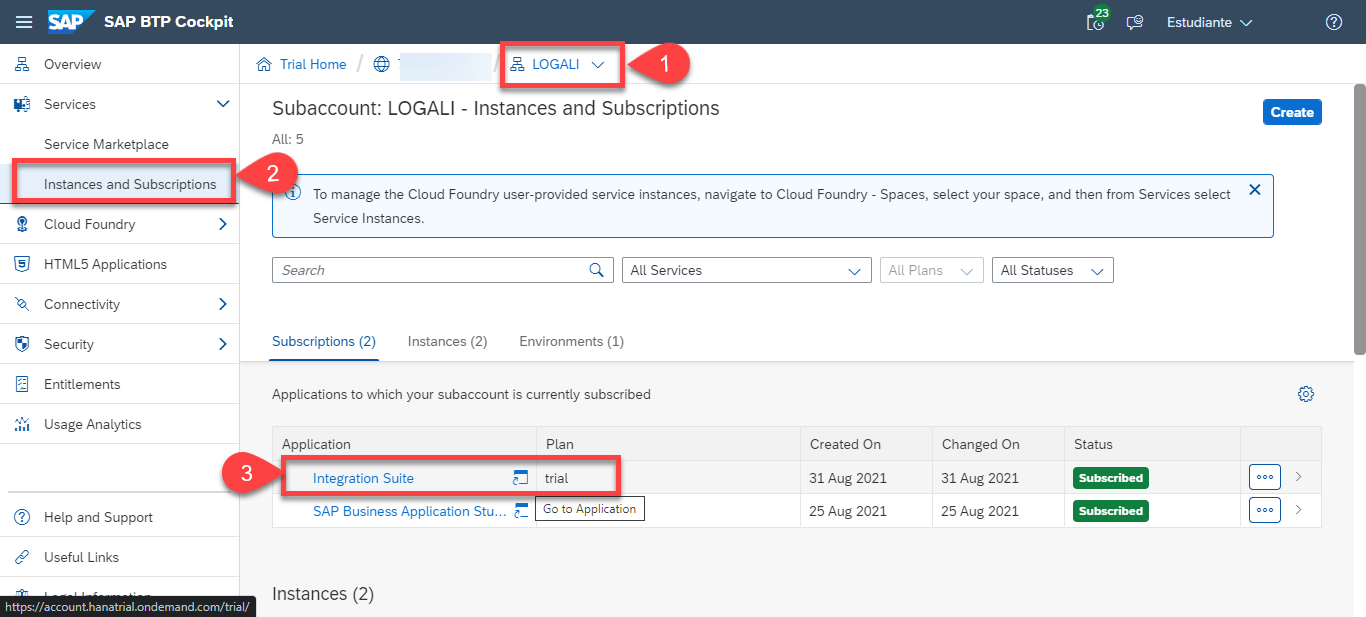
Luego de ingresar a nuestro portal de Integration Suite, vamos al menú de principal y luego damos en Design – Integrations.
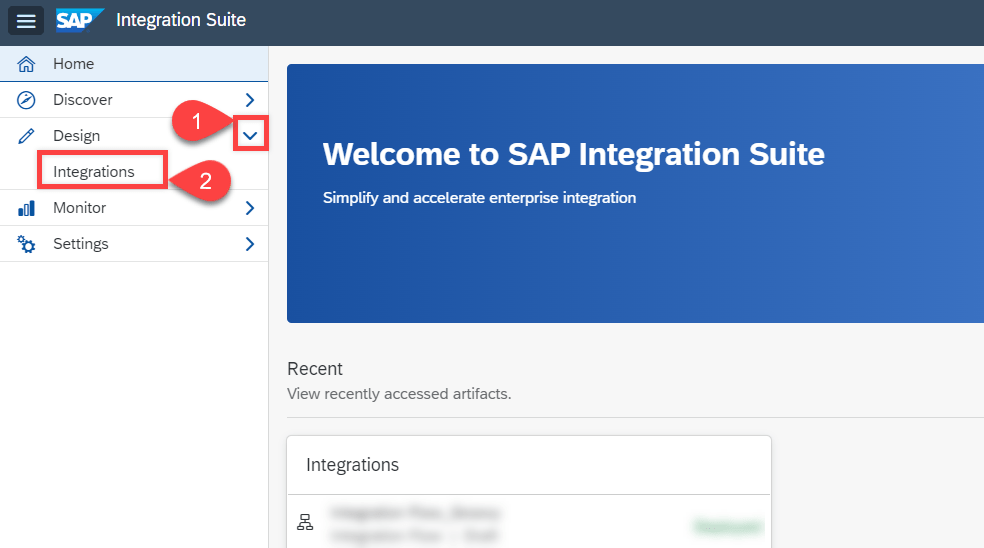
Luego debemos ingresar al apartado de “Design” en el menú izquierdo para poder seleccionar un paquete de integración.
Si deseas saber cómo crear un paquete de integración te invitamos a leer el artículo que trata este tema dando clic aquí.
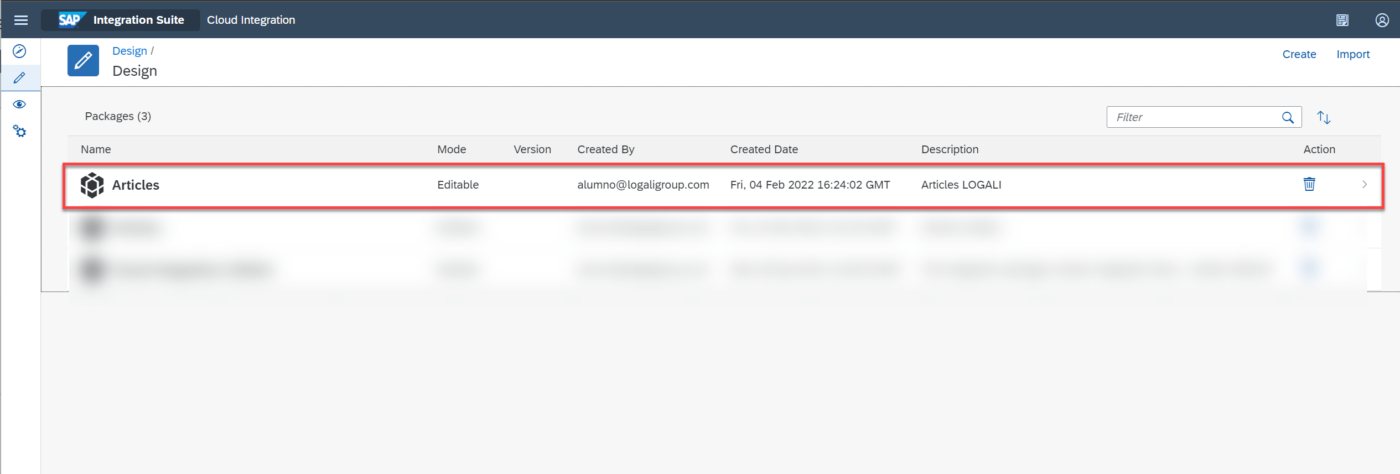
Vamos a la pestaña de “Artifacts” debemos tener el nuestro flujo de integración.
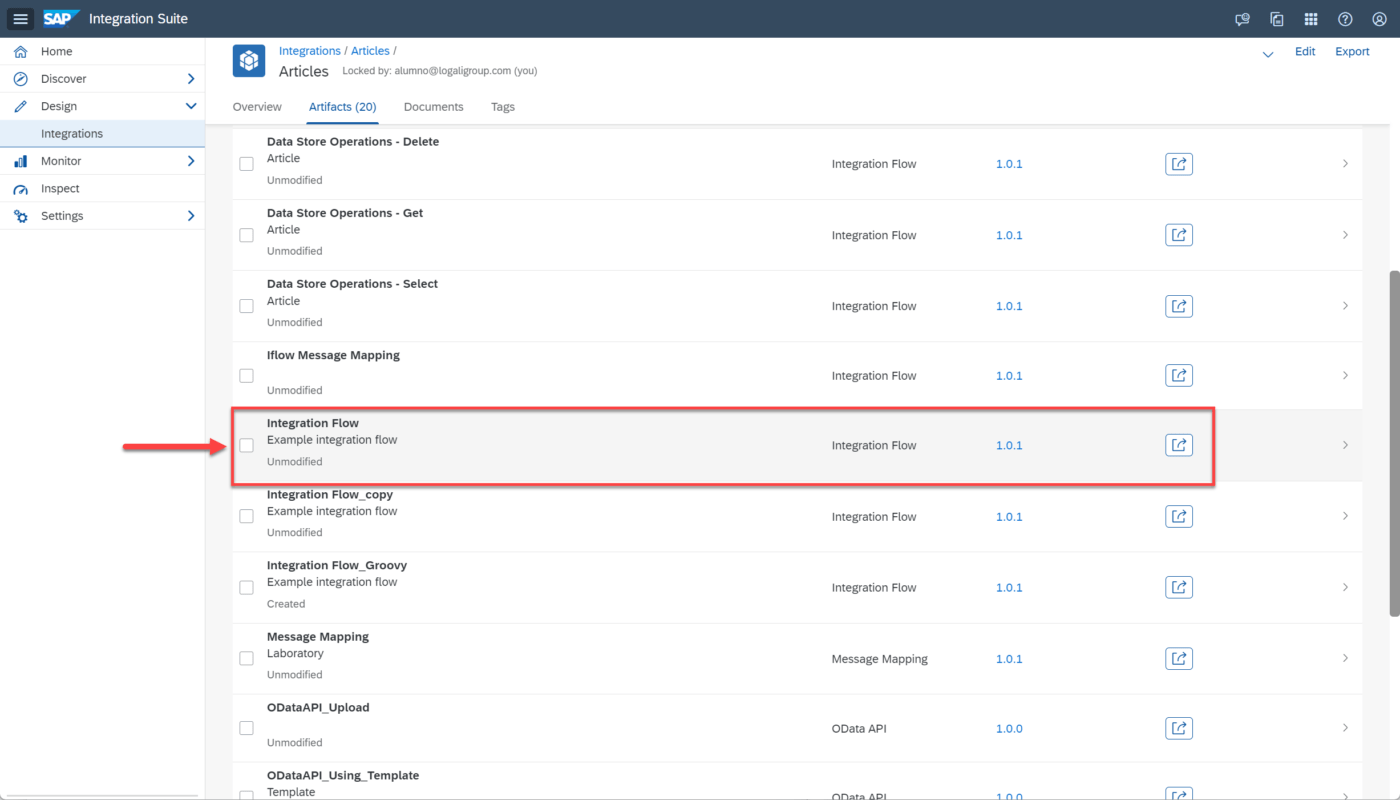
Luego de ingresar a nuestro integration Flow, vemos que tenemos otros elementos como el Content Modifier que para este caso es quien con contiene el mensaje. Pero en otros escenarios podemos tener adaptadores de HTTPS o SOAP por ejemplo para enviar este mensaje desde un cliente externo previamente configurado.
Para agregar nuestro elemento de persistencia, damos a la opción de editar y en la barra de tareas buscamos las opciones de Persistence – Pesist. Damos clic, arrastramos y ubicamos nuestro proceso integración.
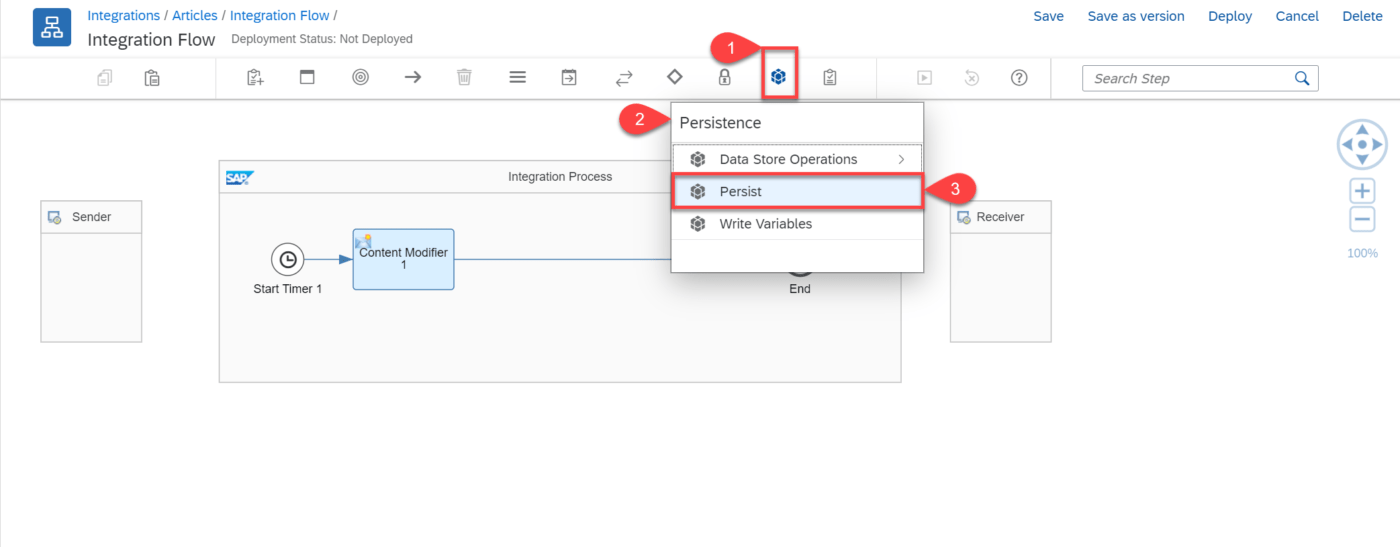
Agregado el elemento, seleccionamos y vemos en la parte inferior las opciones que este tiene. Primero encontramos la pestaña General que nos permite cambiar el nombre de dicho elemento.
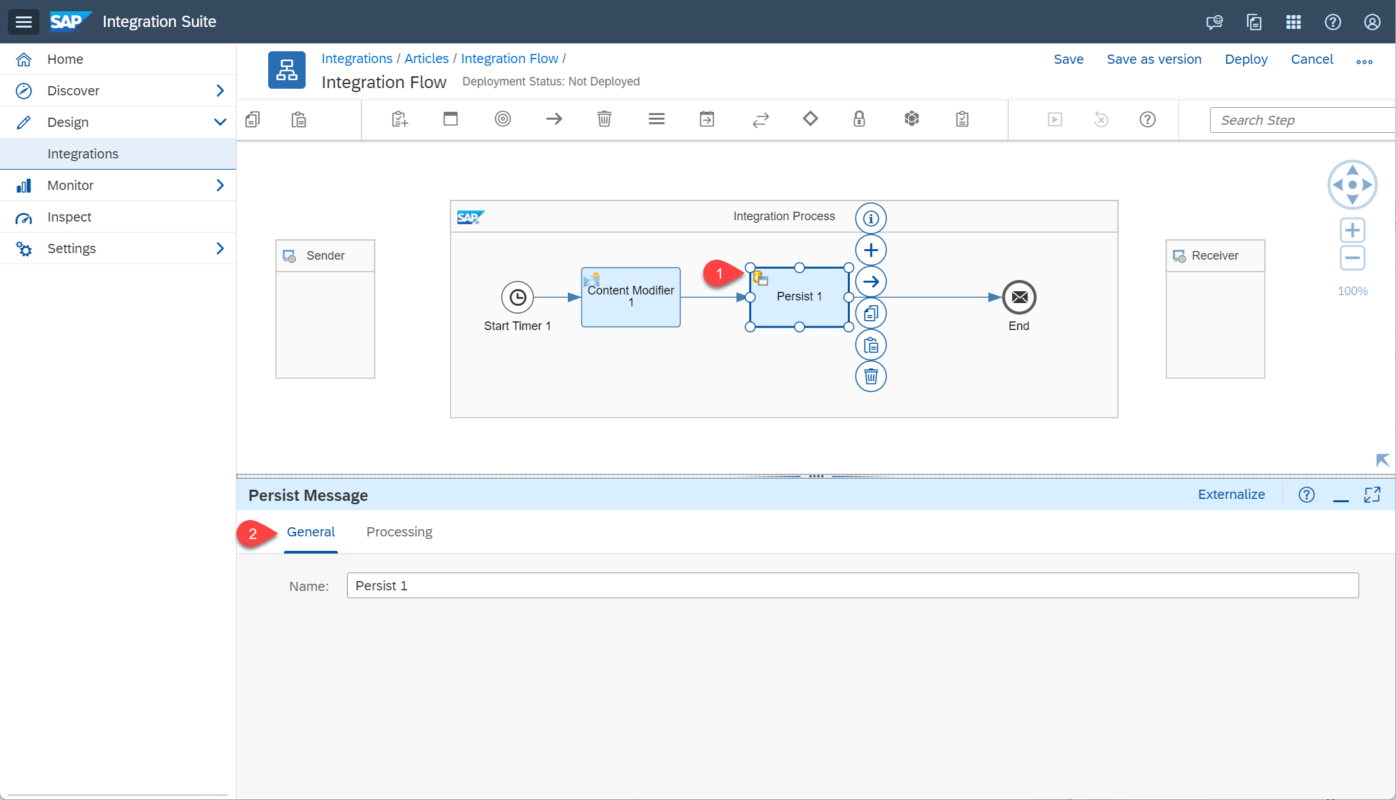
Luego tenemos la pestaña de procesamiento en la que encontramos las opciones de Step ID y Encrypt Stored Message.
Step ID: Acá proporcionamos un ID único para este paso, que podría ser también un nombre descriptivo o un número. Por ejemplo, para un paso de persistencia configurado después de un elemento de mapeo podemos usar: MessageStoredAfterMapping.
Cuando la entrada del almacén de mensajes se analiza posteriormente mediante la API de OData, el Step ID de la etapa de persistencia dedicada se proporciona mediante el elemento de respuesta MessageStoreId de la API de OData.
Como nota adicional debemos tener en cuenta que cuando usamos Cloud Integration en el entorno Cloud Foundry no utilicemos ningún dato personal en este parámetro.
Encrypt Stored Message: Si queremos mantener nuestro mensaje cifrado debemos mantener esta casilla de verificación seleccionada.
Si se selecciona, los mensajes almacenados se cifrarán con una clave de cifrado única para cada inquilino (usando AES y una longitud de clave de 128 bits). Las claves de cifrado se generan automáticamente, se almacenan en una base de datos separada de los datos cifrados y se renuevan periódicamente para aumentar la seguridad.
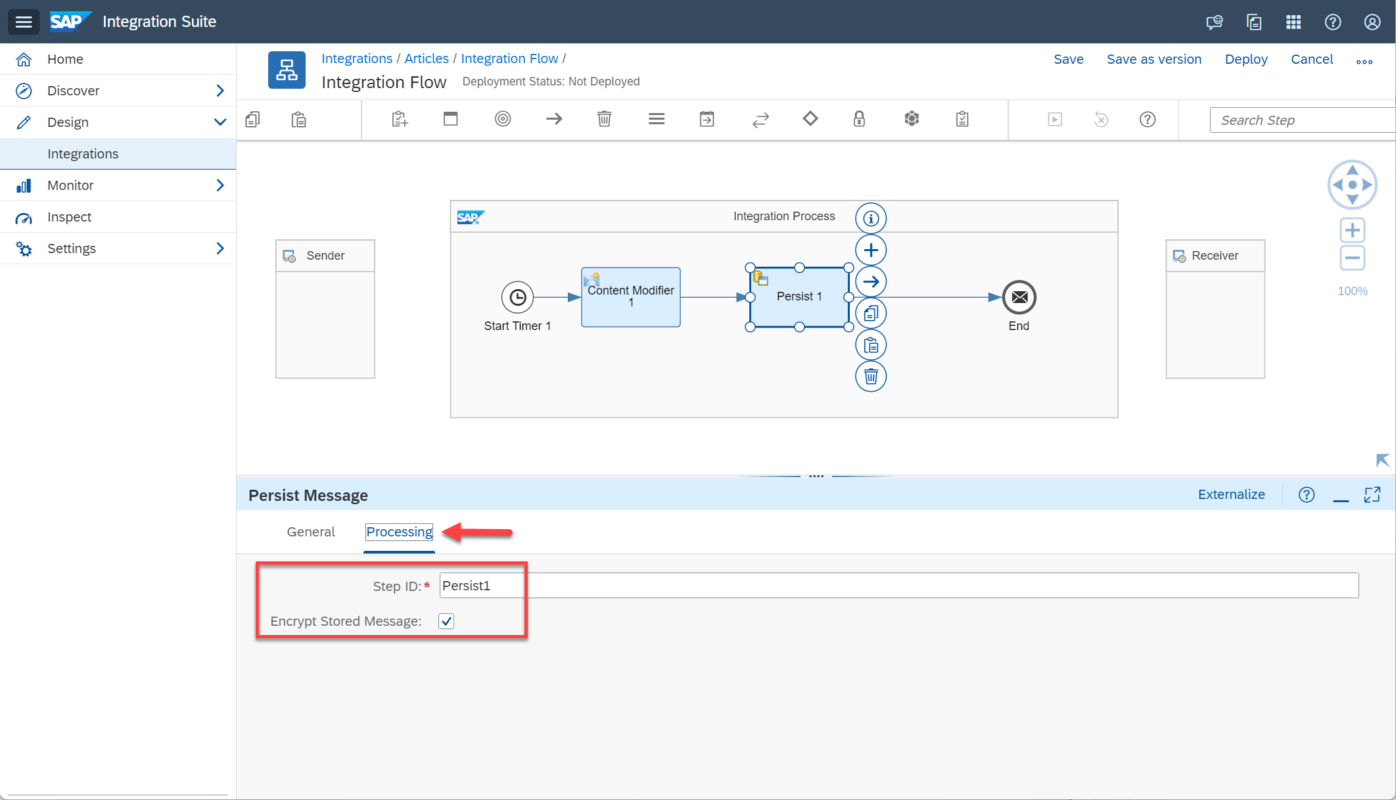
En este artículo conoceremos el elemento de persistencia: Persist Messages y aprenderemos agregarlo en un flujo de integración. Dirigido a todas las personas que quieran aprender más sobre las herramientas SAP Cloud Integration y como se integran las diferentes herramientas de SAP. Podrás encontrar más datos como estos en los cursos y blogs desarrollados por Logali Group.

